Tư vấn - hỗ trợ kỹ thuật: 0979.826.618
Địa chỉ: Số 188 Nhữ Đình Hiền, phường Tân Bình, thành phố Hải Dương



MS Excel - Bài 1: Làm quen với Microsoft Excel
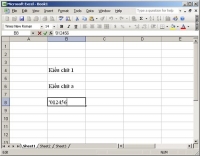
Song song với lượt bài về Microsoft Word đang được đăng, suamaytinhhaiduong.com sẽ đưa ra loạt bài về bảng tính Microsoft Excel. Mong rằng những kiến thức này sẽ thực sự bổ ích cho các bạn mới làm quen với bộ Office của Microsoft cũng như với những người làm công tác văn phòng.
Có thể một số người đã quá quen thuộc với bảng tính Excel cũng không hề biết rằng bảng tính bạn đang sử dụng có tối đa là 256 cột và 65.536 dòng; số lượn worksheet tối đa bạn có thể thêm được là 255 sheet. Với con số khổng lồ này thì việc quản lý các bảng sẽ trở nên đơn giản hơn nhiều vì hoàn toàn có thể lưu được 255 bảng nằm trên 255 sheet chỉ trong một file Excel.
1, Các kiểu dữ liệu trong bảng tính
Khi làm việc với bảng tính bạn sẽ phải làm quen với rất nhiều kiểu dữ liệu, nhưng tất cả các kiểu dữ liệu đó đề dựa vào 3 kiểu cơ bản: Kiểu số, Kiểu chữ và Kiểu công thức.
a, Kiểu chữ:
Dữ liệu kiểu chữ luôn năm ở phía bên trái của ô tính (cell), nó bao gồm các chữ cái, chữ số và các ký tự đặc biệt. Nếu một ô tính có dữ liệu số muốn chuyển sang chữ thì phải có dấu nháy đơn(‘) ở trước ô đó.

b, Kiểu số:
Dữ liệu kiểu số luôn nằm ở bên phải của ô tính. Các giá trị ngày tháng, thời gian, tiền tệ, phần trăm… đều là dữ liệu kiểu số (có thể tính toán cộng, trừ, nhân, chia).
Chú ý: giá trị ngày tháng nếu bạn nhập đúng (thường là tháng/ngày/năm) thì sẽ nằm ở bên phải của ô, nếu nhập sai thì sẽ ở bên trái ô (tương đương với kiểu chữ)

c, Kiểu công thức:
Dữ liệu kiểu công thức là các dữ liệu bắt đầu bởi các dấu: =, +, -, * (thông thường nhất là sử dụng dấu =).
- Các công thức tính toán trong kiểu dữ liệu:
| Cộng | + | |
| Trừ | - | |
| Nhân | * | |
| Chia | / | |
| Phần trăm | % |
Dấu ngăn cách giữa các phần thập phân thường là dấu chấm (.), còn dấu ngăn cách giữa các số hàng nghìn là dấu phẩy (,). (Ví dụ: 1000000 = 1,000,000; còn ½ = 0.5)
- Các hàm logic:
- OR: hàm hoặc
- AND: hàm và
- NOT: hàm phủ định
- Ngoài ra với kiểu công thức thì thường sẽ kết hợp với các hàm tính toán (phần này sẽ được giới thiệu trong các bài tiếp theo)
2, Các loại địa chỉ
Mỗi ô tính (cell) đều có một địa chỉ riêng biệt để phân biệt và tính toán. Địa chỉ của ô được đặt tên theo ký hiệu cột và số dòng tương ứng của ô đó. (Ví dụ: ô C3 là ở cột C, dòng 3), địa chỉ của ô bạn sẽ nhìn thấy ở phía bên trái thanh Formular (thanh công cụ ngay phía trên của bảng tính).
Có 4 loại địa chỉ ô mà bạn phải ghi nhớ: Dùng phím F4 để thay đổi giữa các loại địa chỉ
- Địa chỉ tương đối: là địa chỉ thông thường mà bạn hay thấy, địa chỉ này sẽ thay đổi cả cột cả dòng khi sao chép công thức (phần này sẽ giới thiệu về sau). Ký hiệu địa chỉ tương đối là: tencottendong (Ví dụ: C3)
- Địa chỉ tuyệt đối dòng: là địa chỉ có dòng không thay đổi nhưng cột thay đổi. Ký hiệu của địa chỉ tuyệt đối dòng là: tencot$tendong (ví dụ: C$3 là địa chỉ tuyệt đối dòng 3)
- Địa chỉ tuyệt đối cột: là địa chỉ có cột không thay đổi nhưng dòng thay đổi. Ký hiệu của địa chỉ tuyệt đối cột là: $tencottendong (ví dụ: $C3 là địa chỉ tuyệt đối cột C)
- Địa chỉ tuyệt đối: là địa chỉ mà cả cột và dòng đều không thay đổi khi sao chép công thức. Ký hiệu của địa chỉ này là: $tencot$tendong (ví dụ: $C$3 là địa chỉ tuyệt đối cả cột C và dòng 3)
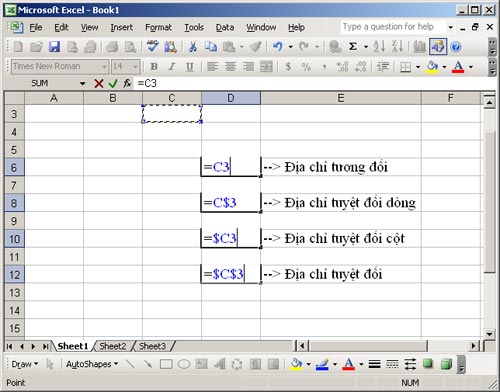
Vùng địa chỉ: bạn sẽ phải sử dụng vùng địa chỉ rất nhiều khi làm bảng tính, vùng địa chỉ này thể hiện bạn đang chọn từ ô nào đến ô nào. Ký hiệu vùng địa chỉ như sau: tencot1tendong1:tencot2tendong2 (Ví dụ bạn đang chọn vùng từ ô C3 đến ô H5 thì vùng địa chỉ sẽ là C3:H5)
(Còn nữa)
10 cách sử dụng tính năng Paste trong Excel
Lệnh Paste Special xuất hiện ở hầu hết các ứng dụng văn phòng, nhưng có lẽ người dùng Excel vẫn được hưởng lợi từ lệnh này nhiều nhất. Sử dụng tính năng cơ bản này – cũng như các lựa chọn Paste khác – người dùng có thể thực hiện một số tác vụ thông thường cùng một số vấn đề phức ...Hướng dẫn Enable Macro trong Excel
Office 2007, 2010, ,. là một trong những phiên bản mới với nhiều chức năng mới mạnh mẽ được hỗ trợ cho người dùng. Với bài hướng dẫn này bạn sẽ biết cách để chạy macro (enable macro) trong Office 2007, 2010,. một cách nhanh ch&...Không mở được các file exel bằng cách mở trực tiếp?
Các tập tin bảng tính Excel, cũng như Word, một khi bị lỗi sẽ gây ra hàng loạt rắc rối cho người dùng văn phòng.Tính tổng số phụ của danh sách trên Excel
Danh sách là đặc tính mới rất hữu ích trên Excel 2003 nếu như bạn không muốn tính tổng số phụ các cột; Excel luôn vô hiệu hoá đặc tính Subtotal (tính tổng sổ phụ) đô...














